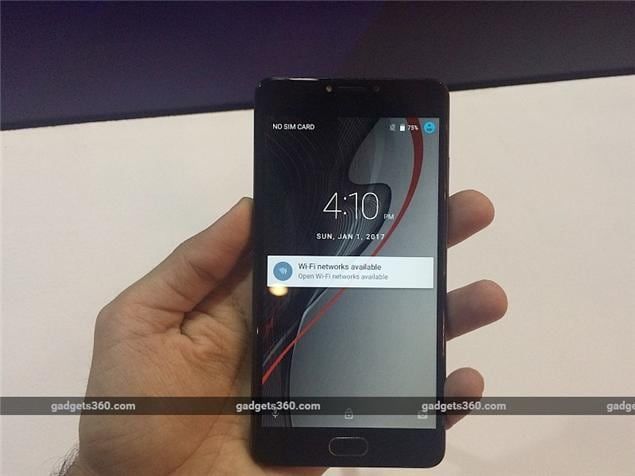WhatsAppi vestluste teisaldamine Androidist iPhone'i
WhatsApp on muutunud ülemaailmseks nähtuseks. See on maailma populaarseim sõnumsiderakendus, kus WhatsAppi messengerisse pääseb igakuiselt üle 1,6 miljardi kasutaja.
Kuna selle messengeri kaudu suhtleb nii palju inimesi, on WhatsAppi vestluse varukoopiate tegemine muutunud hädavajalikuks. Varundamine aitab kasutajaid mitmel erineval viisil. See võib aidata teil kustutatud WhatsAppi sõnumeid taastada. Vestlusi saab taastada, kui inimene kustutas kogemata Androidi rakenduse.
WhatsAppi vestluse varundamine on kasulik ka siis, kui kasutaja nutitelefoni vahetab. WhatsAppi vestluse saate hõlpsalt taastada nende uues telefonis. Hoiatus on see, et see töötab ainult siis, kui kasutaja lülitub ühelt Android-telefonilt teisele.
parim rakendus craigslist'i jaoks
WhatsAppi vestluste ülekandmine Androidilt iPhone'i (iPhone'ilt Androidile)
WhatsAppi taastamise funktsioon muutub kasutuks, kui kasutaja üritab WhatsAppi vestlusi Androidist iPhone'i või vastupidi üle kanda. Probleem tekib Google Backupi ühildumatuse tõttu iOS-i seadmetega ja sarnaselt iCloudi Android-seadmetega.
Kuigi WhatsAppi pole võimalik ametlikult iPhone'ist Androidi üle kanda või vastupidi, oleme avastanud mõned lahendused:
-
e-posti teel vestluse teel

E-posti vestlus on WhatsAppi funktsioon, mis võimaldab kasutajatel täielikku vestlust e-posti teel saata. Kõik vestlused saate mustanditena salvestada. Siin on, mida peate tegema.
- Avage WhatsAppi seaded
- Valige vestluse seaded> vestlusajalugu> Meiliga vestlus
- Valige vestlus
- Valige meediumiga või lisage meedium (kui soovite, et e-kiri sisaldaks kasutajaga jagatud fotosid ja videoid)
- E-posti rakenduses saate sisestada e-posti aadressi või jätta selle tühjaks.
- Tühjaks jättes salvestatakse e-kiri automaatselt mustandina.
Avage oma uues nutitelefonis (iPhone / Android) meilirakendus ja vaadake vestlust.
E-posti teel on probleem see, et see ei edasta WhatsAppi täpselt Androidist iPhone'i. Kuigi saate lugeda kõiki oma varasemaid vestlusi, ei näe te neid WhatsAppi sõnumside rakenduses.
Loe ka: Leidke ja suurendage oma Snapchati skoori
Kuidas muuta messengeri heli iPhone 6-s
-
tarkvara Dr. fone kaudu
Dr Fone kuulub populaarse andmete taastamise tarkvara alla. See pakub mitmesuguseid tööriistu iOS-i ja Android-seadmete jaoks, nagu taastamine, andmeedastus, varundamine jne. Dr. Fone on ka suurepärane tööriist andmete edastamiseks Androidist iPhone'i, eriti kui olete liikunud iOS-i teisaldamise korral viga.
Siin kasutame sõnumite edastamiseks Androidist iPhone'i tööriista Dr. App fone Restore Social App. Siin on sammud.
- Laadige alla Maci või Windowsi Dr. fone Restore Social Tool
- Avage tarkvara ja klõpsake nuppu Transfer WhatsApp messages
- Ühendage oma Android-seade ja uus iPhone arvutiga
- (Luba USB-silumine Android-seadmes. Seaded leiate Android-seadme arendaja valikutest)
- Järgige tarkvara hüpikaknas olevaid juhiseid.
- Lõpuks saate teate Teie iPhone'i taastamise lõpetamine
- Nüüd eemaldage SIM-kaart oma Android-telefonist ja sisestage see oma iPhone'i.
Näete ka seda dr. Ohvitser. Täielik juhend WhatsAppi taastamisel oma uues nutitelefonis. Üks asi, mida peaksite enne vestluste Androidist iPhone'i üle viimist teadma, on see, et WhatsApps ei soovita seda meetodit. Seetõttu saate seda kasutada omal vastutusel.